Desaprovisionar ou eliminar o ponto final do servidor Azure File Sync
Remover um ponto final do servidor significa parar a sincronização de e para essa localização do servidor com o ponto final da cloud (partilha de ficheiros do Azure) no mesmo grupo de sincronização. Antes de desaprovisionar o ponto final do servidor, existem alguns passos que deve seguir para manter a integridade e a disponibilidade dos dados. Este artigo abrange vários métodos de desaprovisionamento e as orientações adequadas, ordenadas por cenário. Siga os passos para o caso de utilização que melhor se aplica a si.
Se não houver problema em perder permanentemente os dados que está a sincronizar, pode avançar para o desaprovisionamento direto do ponto final do servidor.
Aviso
Não tente resolver problemas de sincronização ao desaprovisionar um ponto final do servidor. Para obter ajuda para a resolução de problemas, veja Resolução de problemas Azure File Sync. Poderá ocorrer perda de dados permanente se eliminar o ponto final do servidor sem que o servidor ou o lado da cloud estejam totalmente sincronizados com o outro. Remover um ponto final do servidor é uma operação destrutiva e os ficheiros em camadas no ponto final do servidor não serão "reconectados" com as respetivas localizações na partilha de ficheiros do Azure após o ponto final do servidor ser recriado, o que resultará em erros de sincronização. Além disso, os ficheiros em camadas que existem fora do espaço de nomes de ponto final do servidor podem ser perdidos permanentemente. Os ficheiros em camadas podem existir no ponto final do servidor, mesmo que o arrumo na cloud nunca tenha sido ativado.
Cenário 1: pretende eliminar o ponto final do servidor e deixar de utilizar o servidor local/VM
O objetivo aqui é garantir que os seus dados estão atualizados no ponto final da cloud. Para que o conjunto completo de ficheiros esteja atualizado nos pontos finais do servidor, veja Cenário 2: Pretende eliminar o ponto final do servidor e deixar de utilizar esta partilha de ficheiros específica do Azure.
Alguns casos de utilização incluídos nesta categoria incluem:
- Migrar para uma partilha de ficheiros do Azure
- Sem servidor
- Descontinuar a utilização de um caminho de ponto final de servidor específico mantendo o resto do grupo de sincronização intacto
Para este cenário, existem três passos a seguir antes de eliminar o ponto final do servidor: remover o acesso do utilizador, iniciar uma sessão de carregamento do VSS especial e aguardar a conclusão de uma sessão de sincronização final.
Remover o acesso do utilizador ao ponto final do servidor
Antes de desaprovisionar o ponto final do servidor, tem de garantir que todas as alterações do servidor podem ser sincronizadas com a cloud. O primeiro passo para permitir que a cloud acompanhe é remover a oportunidade de mais alterações a ficheiros e pastas no ponto final do servidor.
Remover o acesso significa tempo de inatividade. Para reduzir o tempo de inatividade, também pode considerar redirecionar o acesso do utilizador para o ponto final da cloud.
Registe a data e hora em que removeu o acesso de utilizador para os seus próprios registos e, em seguida, avance para a secção seguinte.
Iniciar uma sessão de carregamento especial do Serviço de Instantâneos de Volume (VSS)
Todos os dias, Azure File Sync cria um instantâneo VSS temporário no servidor para sincronizar ficheiros com identificadores abertos. Para garantir que a sessão de sincronização final carrega os dados mais recentes e para reduzir os erros por item, inicie uma sessão especial para o carregamento do VSS. Isto também irá acionar uma sessão de carregamento de sincronização especial que começa assim que o instantâneo é tirado.
Para tal, abra o Programador de Tarefas no servidor local, navegue para Microsoft\StorageSync, clique com o botão direito do rato na VssSyncScheduledTask tarefa e selecione Executar.
Importante
Anote a data e a hora em que conclui este passo. Irá precisar dele na próxima secção.
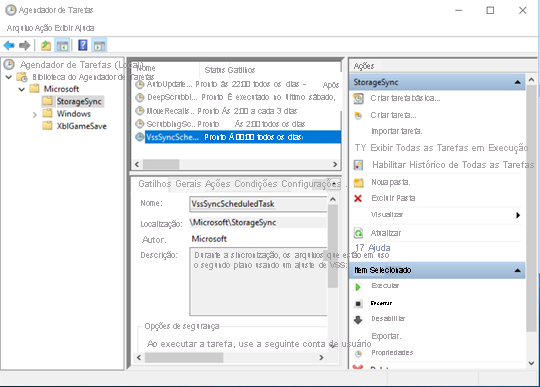
Aguarde pela conclusão de uma sessão de carregamento de sincronização final
Para garantir que os dados mais recentes estão na cloud, tem de aguardar pela conclusão da sessão de carregamento da sincronização final.
Para verificar o estado da sessão de sincronização, abra o Visualizador de Eventos no servidor local. Navegue para o registo de eventos de telemetria (Aplicações e Serviços\Microsoft\FileSync\Agent). Certifique-se de que vê um evento 9102 com "sync direction" = upload, "HResult" = 0 e "PerItemErrorCount" = 0 que ocorreu depois de iniciar manualmente uma sessão de carregamento do VSS.
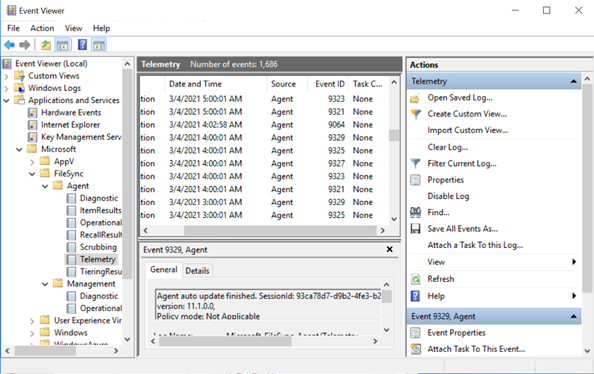
Se "PerItemErrorCount" for superior a 0, os ficheiros não serão sincronizados. Utilize o FileSyncErrorsReport.ps1 para ver os ficheiros que não estão a ser sincronizados. Normalmente, este script do PowerShell está localizado neste caminho num servidor com um agente Azure File Sync instalado: C:\Program Files\Azure\StorageSyncAgent\FileSyncErrorsReport.ps1
Se estes ficheiros não forem importantes, pode eliminar o ponto final do servidor. Se estes ficheiros forem importantes, corrija os respetivos erros e aguarde que outro evento 9102 com "direção de sincronização" = carregamento, "HResult" = 0 e "PerItemErrorCount" = 0 ocorra antes de eliminar o ponto final do servidor.
Cenário 2: pretende eliminar o ponto final do servidor e deixar de utilizar esta partilha de ficheiros do Azure específica
O objetivo aqui é garantir que os seus dados estão atualizados no servidor/VM local. Para que o conjunto completo de ficheiros esteja atualizado no ponto final da cloud, consulte Cenário 1: Pretende eliminar o ponto final do servidor e deixar de utilizar o servidor/VM local.
Para este cenário, existem quatro passos a seguir antes de eliminar o ponto final do servidor: desativar o arrumo na cloud, recuperar ficheiros em camadas, iniciar a deteção de alterações na cloud e aguardar a conclusão de uma sessão de sincronização final.
Desativar o arrumo na cloud
Navegue para a secção arrumo na cloud em Propriedades do Ponto Final do Servidor para o ponto final do servidor que pretende desaprovisionar e desativar o arrumo na cloud.
Recuperar todos os ficheiros em camadas
Mesmo que o arrumo na cloud esteja desativado, tem de recuperar todos os ficheiros em camadas, para se certificar de que todos os ficheiros são armazenados localmente.
Antes de se lembrar de quaisquer ficheiros, certifique-se de que tem espaço livre suficiente localmente para armazenar todos os seus ficheiros. O espaço livre tem de ter aproximadamente o tamanho da partilha de ficheiros do Azure na cloud, menos o tamanho em cache no servidor.
Utilize o cmdlet Invoke-StorageSyncFileRecall do PowerShell e especifique o parâmetro SyncGroupName para recuperar todos os ficheiros.
Invoke-StorageSyncFileRecall -SyncGroupName "samplesyncgroupname" -ThreadCount 4
Assim que este cmdlet terminar de ser executado, pode avançar para a secção seguinte.
Iniciar a deteção de alterações na cloud
Iniciar a deteção de alterações na cloud garante que as alterações mais recentes foram sincronizadas.
Pode iniciar a deteção de alterações com o cmdlet Invoke-AzStorageSyncChangeDetection:
Invoke-AzStorageSyncChangeDetection -ResourceGroupName "myResourceGroup" -StorageSyncServiceName "myStorageSyncServiceName" -SyncGroupName "mySyncGroupName" -CloudEndpointName "myCloudEndpointGUID"
Este passo pode demorar algum tempo a concluir.
Importante
Depois de concluída esta análise de deteção de alterações na cloud iniciada, anote a data e a hora em que foi concluída. Irá precisar dele na secção seguinte.
Aguarde pela conclusão de uma sessão de sincronização final
Para garantir que os dados estão atualizados no servidor local, tem de aguardar pela conclusão de uma sessão de carregamento de sincronização final.
Para verificar, aceda a Visualizador de Eventos no servidor local. Navegue para o registo de eventos de telemetria (Aplicações e Serviços\Microsoft\FileSync\Agent). Certifique-se de que vê um evento 9102 com "direção de sincronização" = download, "HResult" = 0 e "PerItemErrorCount" = 0 que ocorreu após a conclusão da deteção da alteração da cloud de data/hora.
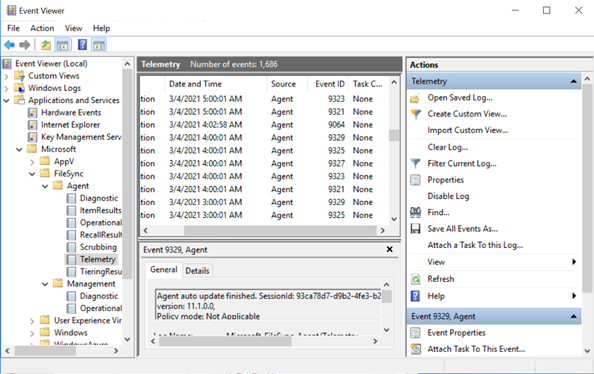
Se "PerItemErrorCount" for superior a 0, os ficheiros não serão sincronizados. Utilize o FileSyncErrorsReport.ps1 para ver os ficheiros que não estão a ser sincronizados. Normalmente, este script do PowerShell está localizado neste caminho num servidor com um agente Azure File Sync instalado: C:\Program Files\Azure\StorageSyncAgent\FileSyncErrorsReport.ps1
Se estes ficheiros não forem importantes, pode eliminar o ponto final do servidor. Se estes ficheiros forem importantes, corrija os erros e aguarde por outro evento 9102 com "sync direction" = download, "HResult" = 0 e "PerItemErrorCount" = 0 antes de eliminar o ponto final do servidor.